パソコンの時刻を見ると、何故か数分ズレている。インターネット時刻と同期しているのでは? 強制的に同期実行して時刻を合わせたので、対応手順の備忘録を残す。
日時と時刻の確認
コントロールパネルから、「日時と時刻」を開く。
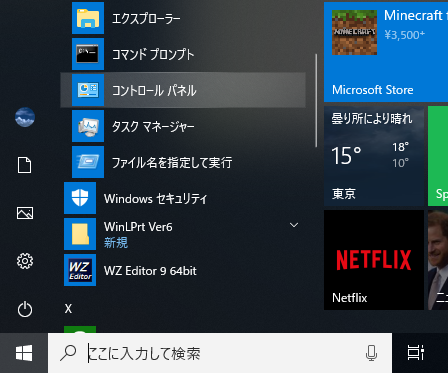
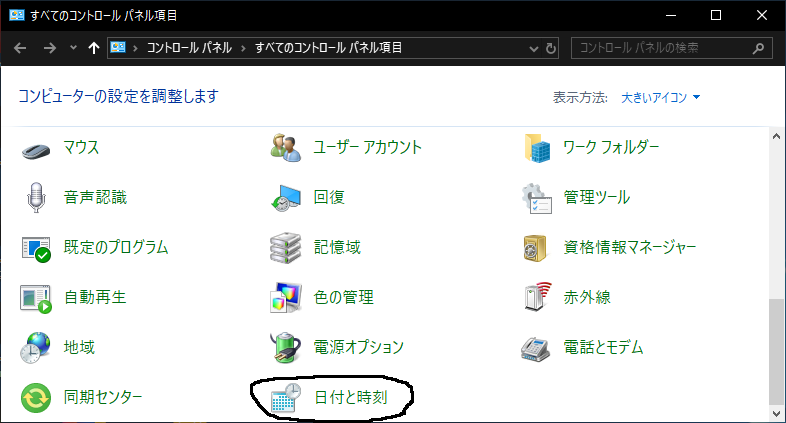
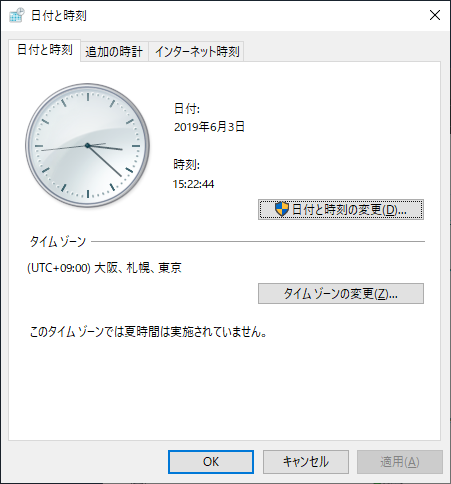
手元の時計と比べると、はやりズレている。
インターネット時刻設定
「インターネット時刻」のタブを開き、[設定の変更] ボタンをクリック。
[今すぐ更新(U)] を押す。
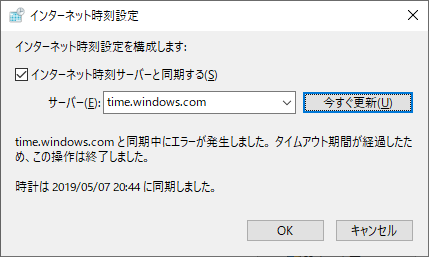
何故かタイムアウトするので、サーバを日本国内の「ntp.nict.jp」に変更して、再度 [今すぐ更新(U)] を押す。
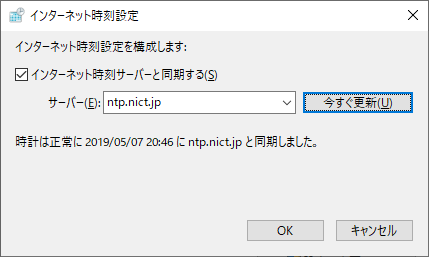
今度は無事に同期できた。

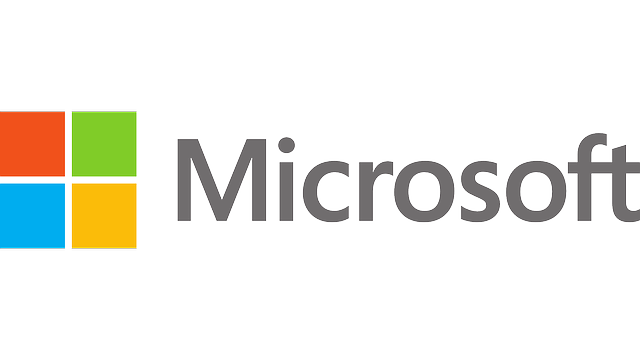

コメント